IntelliJ IDEA 中的 Vim
最后修改时间:2023 年 9 月 8 日IdeaVim是 IntelliJ IDEA 编辑器的 Vim 引擎。它支持正常、插入和可视模式、命令行和 Ex 模式、Vim 正则表达式和配置以及其他功能。
安装IdeaVim插件
在“设置”对话框 ( ) 中,选择“插件”。CtrlAlt0S
在Marketplace中找到IdeaVim插件并单击Install。
重新启动 IntelliJ IDEA。
重新启动 IntelliJ IDEA 后,Vim 启用,编辑器开始在 Vim 模式下运行。要禁用它,请取消选择工具 | Vim在主菜单中。
配置快捷键
Vim 和 IntelliJ IDEA 都是以键盘为中心的。IntelliJ IDEA 中的键盘映射可能与 Vim 的组合键冲突。要解决此问题,请选择您喜欢的不同操作的快捷方式。
按打开 IDE 设置,然后选择编辑器 | 维姆.CtrlAlt0S
找到快捷方式和相应的 IDE 操作,然后选择您在使用 Vim 时要如何处理它:
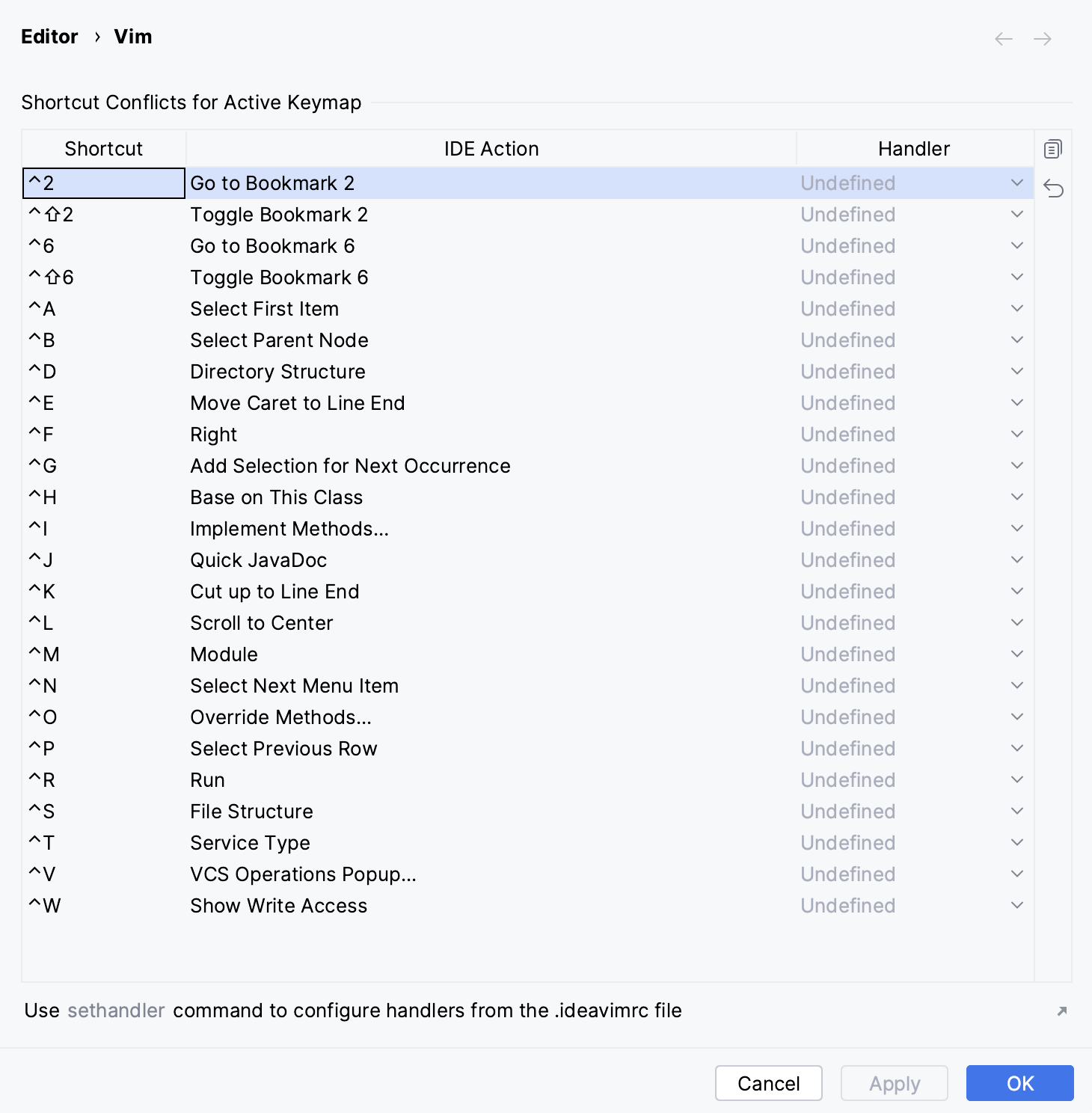
未定义:显示弹出通知,建议重新定义 IDE 快捷方式或在设置中配置处理程序。
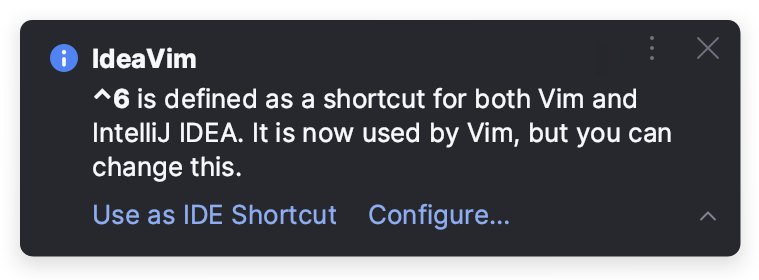
IDE:执行与此快捷方式关联的 IDE 操作。
Vim:将其作为 Vim 快捷方式处理。
编辑模式
对于 Vim,当您处于正常模式时,插入符号是一个块:
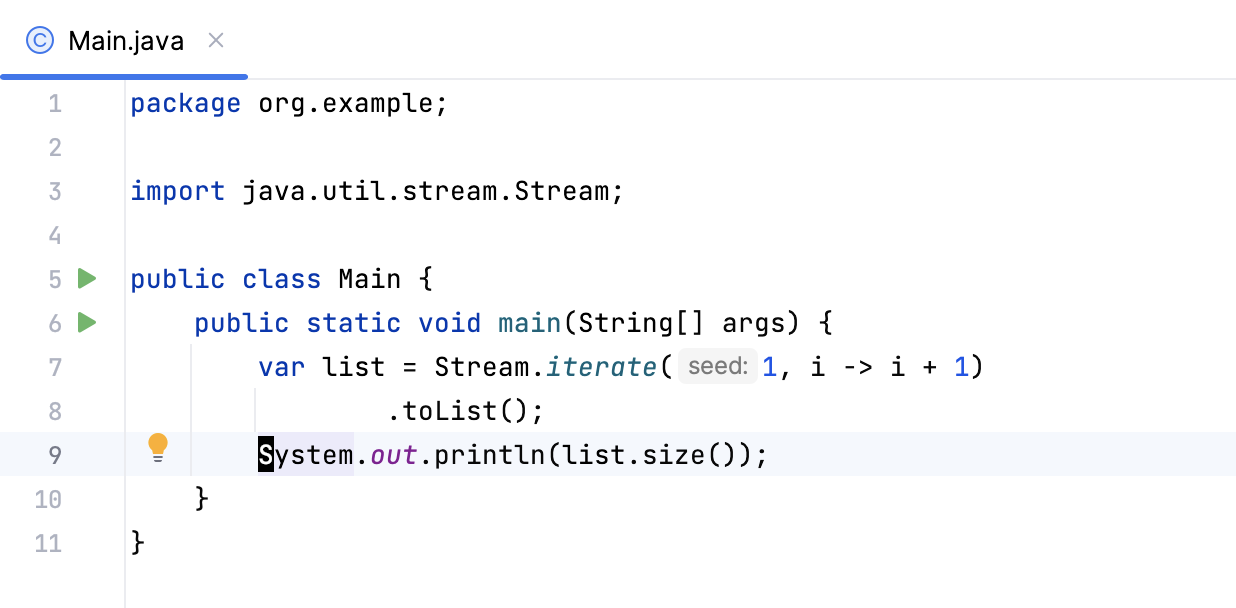
要切换到插入模式,请按i,光标将变成一行:
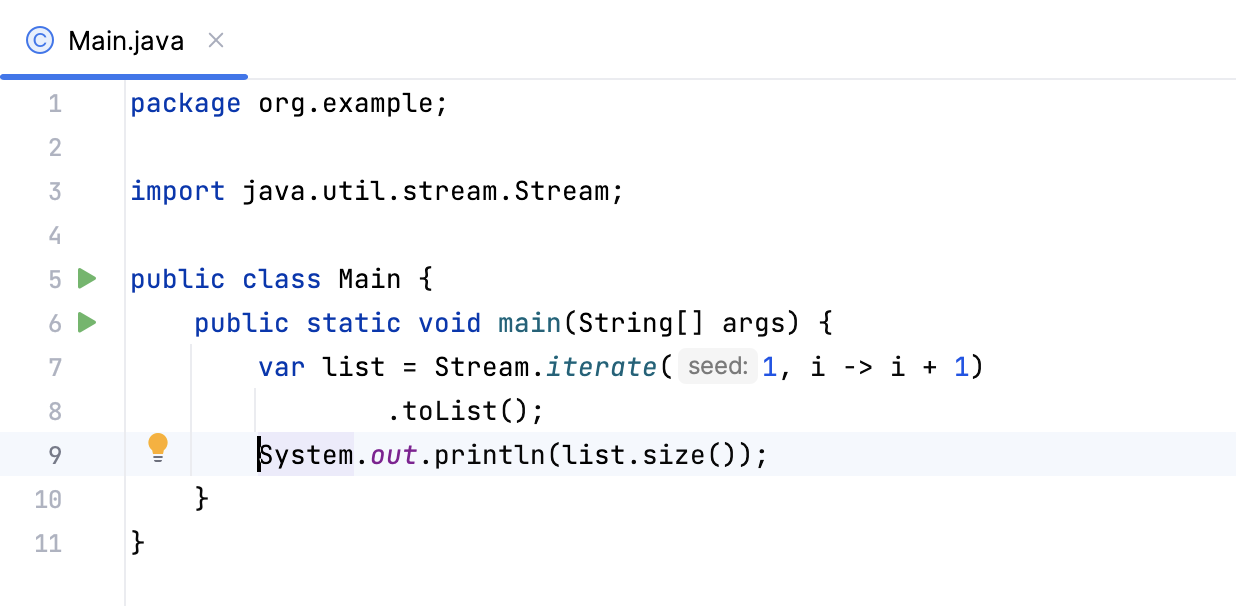
在此模式下,您可以键入新代码或更改现有代码。您还可以进入其他 Vim 模式:例如,按R进入Replace 模式。
要返回正常模式,请按。Esc
Vim配置
Vim 使用vimrc文件进行配置。同样,IdeaVim插件使用具有相同语法的ideavimrc文件。
创建 .ideavimrc 文件
在 IDE 窗口底部的状态栏中,单击IdeaVim小部件并选择Create ~/.ideavimrc。
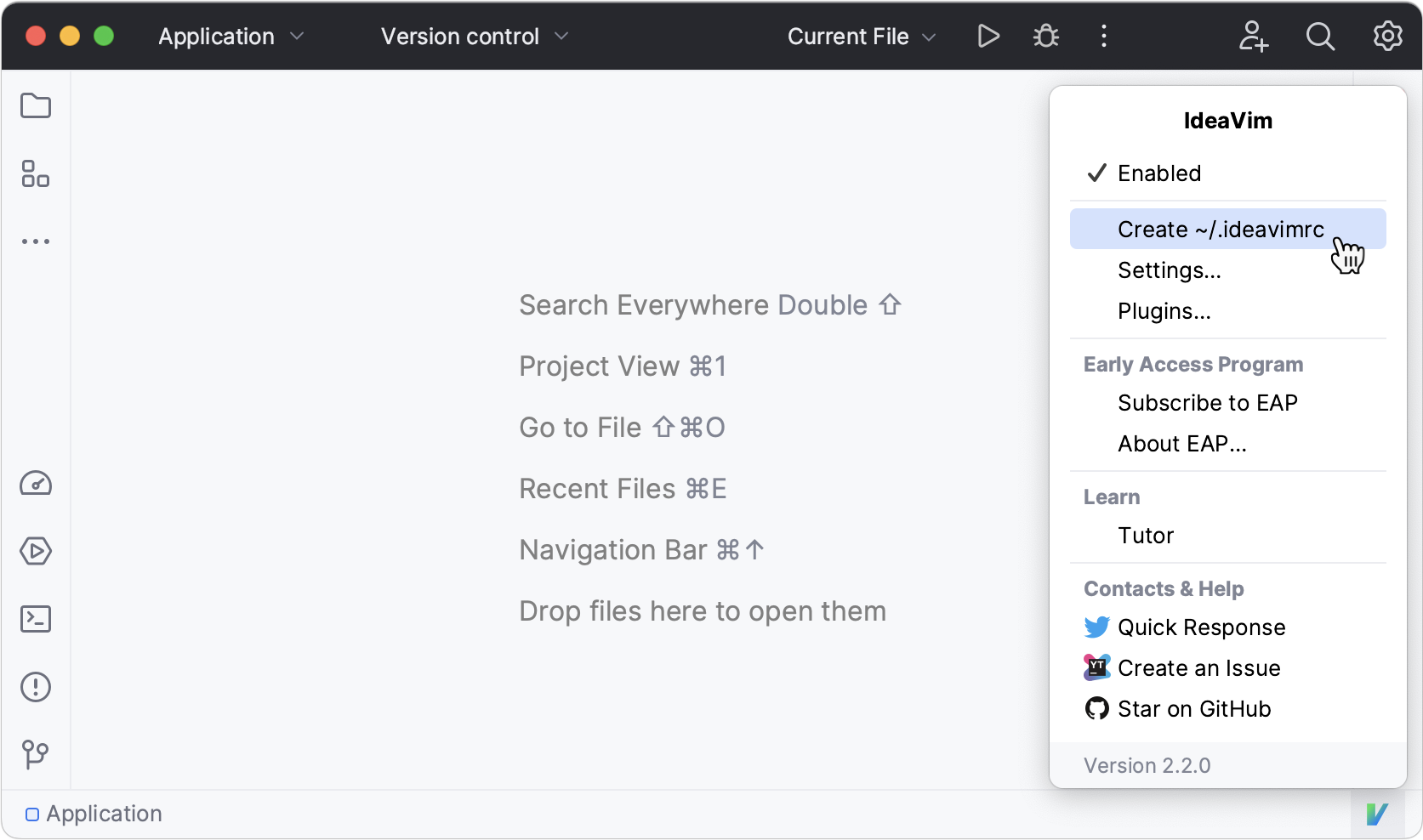
IntelliJ IDEA 创建文件并在编辑器中打开它。您稍后可以使用此小部件快速访问您的ideavimrc文件。
提示
您可以在此GitHub 讨论中找到ideavimrc文件的示例。
配置文件将根据操作系统创建在以下位置之一:
%HOMEPATH%\_ideavimrc
~/.ideavimrc
~/.ideavimrc
笔记
IntelliJ IDEA 查找ideavimrc 的位置取决于
user.homeJVM 选项,默认设置为用户的主目录。有关详细信息,请参阅JVM 选项。
如果配置已经存在
如果您已有包含配置的vimrc文件,则可以执行以下操作之一:
将vimrc中的配置包含在ideavimrc
source文件中的命令中:source ~/.vimrc这样,您还可以在ideavimrc文件中包含其他命令,这些命令将仅应用于 IntelliJ IDEA 中的 Vim,并且不会影响实际的 Vim 配置。
如果您不想使用 Vim 配置,可以将.vimrc重命名为.ideavimrc。
如果您不想在 IntelliJ IDEA 中与实际 Vim 配置相比修改 Vim,请创建ideavimrc作为vimrc的符号链接:
视窗苹果系统Linuxmklink _ideavimrc _vimrcln -s "$HOME/.vimrc" "$HOME/.ideavimrc"ln -s "$HOME/.vimrc" "$HOME/.ideavimrc"
IDE 操作
IdeaVim允许您使用操作 ID 映射 IDE 功能。
学习动作 ID
按并键入。CtrlShift0A
IdeaVim: Track Action Ids使用右侧的切换器打开该功能。
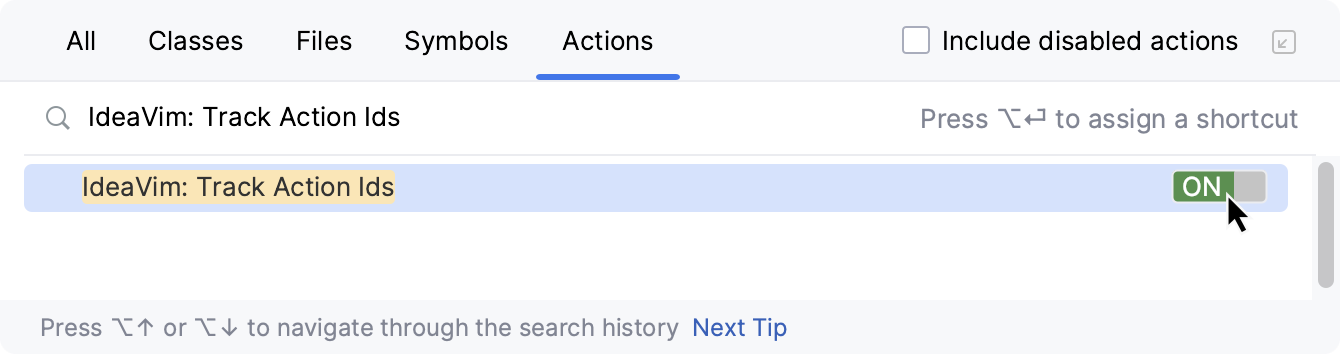
现在,IDE 将在屏幕底部和通知工具窗口中的弹出通知中显示您用鼠标单击的操作的ID。请注意,某些操作没有 ID。
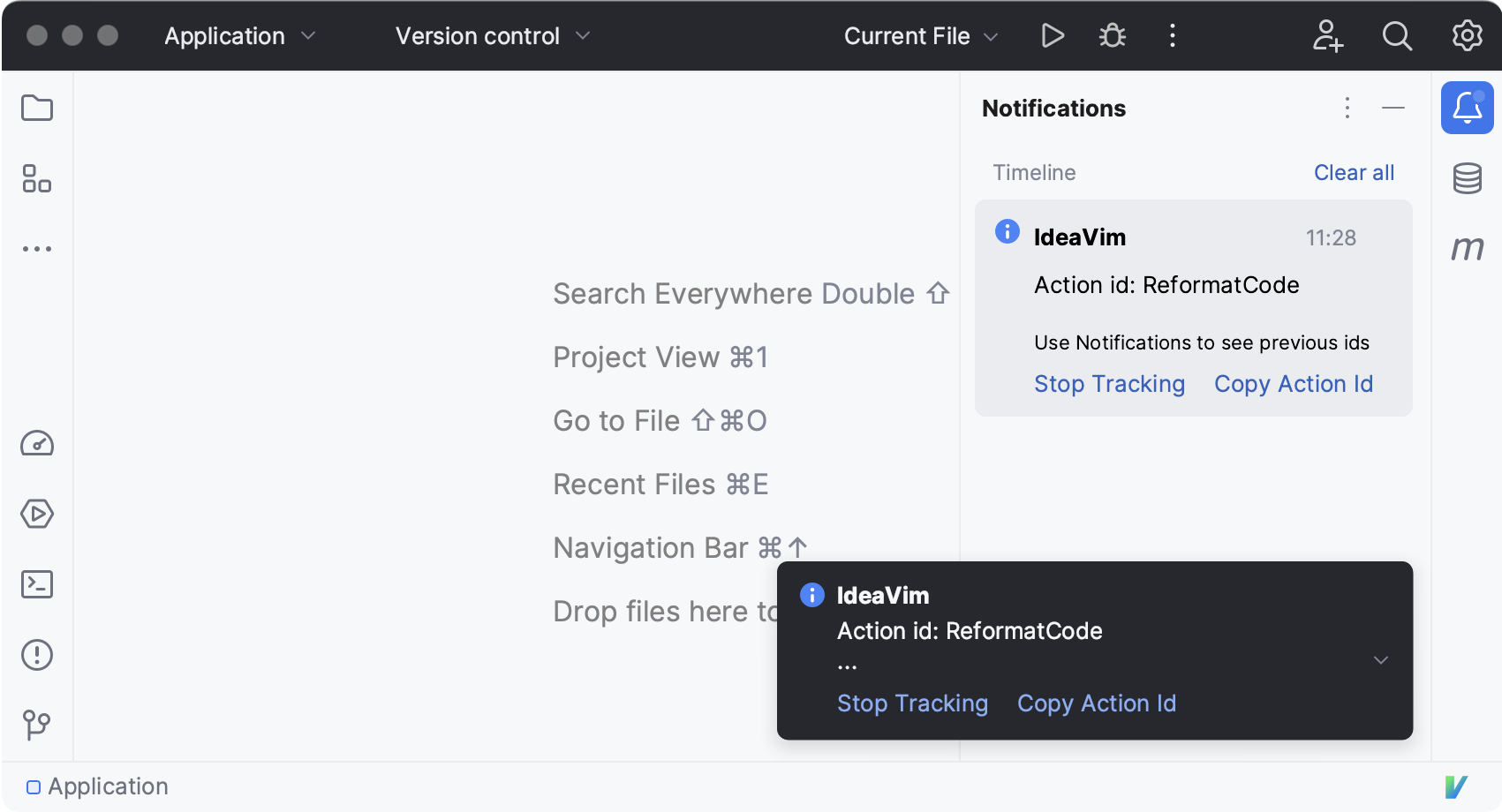
单击“复制操作 ID”以复制 ID,或单击“停止跟踪”以禁用跟踪模式。
在 ideavimrc 中映射一个动作
在ideavimrc
map文件中,使用命令和关键字映射操作<Action>,例如:map \r <Action>(ReformatCode)按重新加载更改。CtrlShift0O
提示
您还可以将操作作为 Ex 命令执行。有关更多信息,请参阅IdeaVim 文档。
感谢您的反馈意见!